百度网盘快速清理空白文件夹方法
1、首先在“百度网盘”主界面,点击“全部工具”图标。
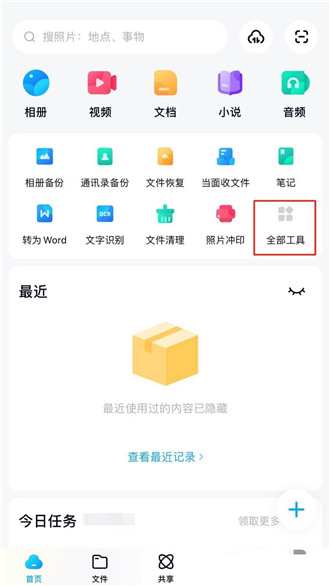
2、然后在“全部工具”界面中,选择“文件管理”区域中的“文件清理”图标。
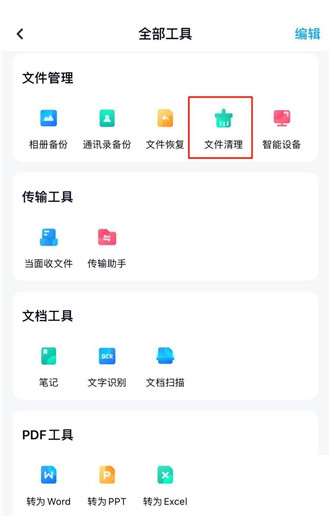
3、接着在“清理网盘文件”界面中,选择“清理空文件夹”选项。
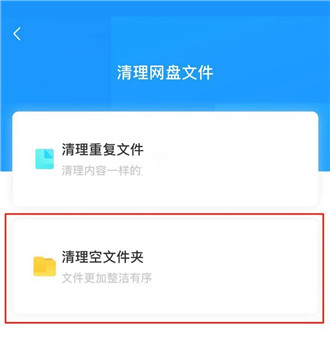
4、在“空文件夹清理”页面中,等待扫描过程完成,扫描时间长短视网盘文件数量决定。
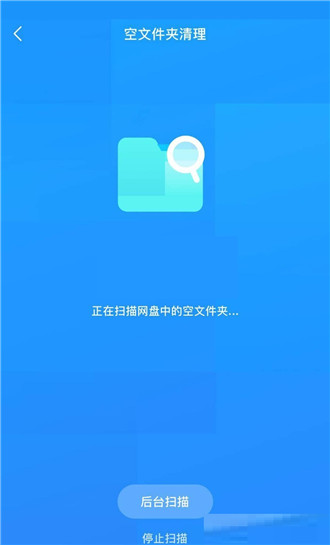
5、最后扫描过程完成后,点击下方的“立即清理”按钮,这样就可以清理掉百度网盘内的空文件夹了。
本文介绍百度网盘如何快速清理空白文件夹?很多小伙伴都会将各种各样的文件存到软件中,用户问了更好的找到自己的文件,都会设置不同的文件夹,将自己的文件根据分类来放到不同的文件中之中,只有之后找文件就很方便了。而在用户后续的使用过程中,会将一些文件夹的文件都下载出来,就使得软件中出现了很多空的文件夹,有的小伙伴就会有强迫症,会将这些空白文件夹给删掉,但一个一个文件夹删除太麻烦的,下面小编来给各位小伙伴分享一下百度网盘如何快速清理空白文件夹吧!
1、首先在“百度网盘”主界面,点击“全部工具”图标。
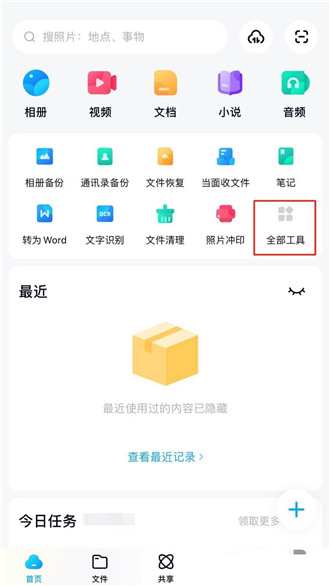
2、然后在“全部工具”界面中,选择“文件管理”区域中的“文件清理”图标。
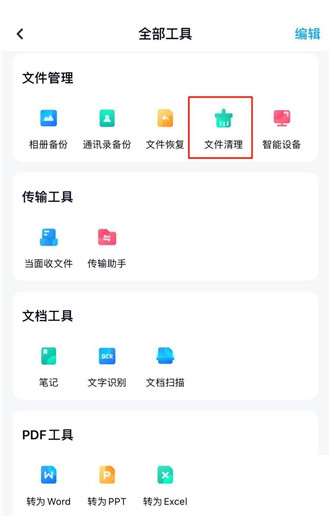
3、接着在“清理网盘文件”界面中,选择“清理空文件夹”选项。
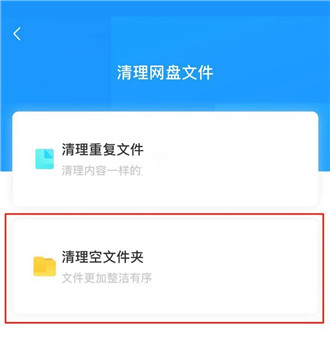
4、在“空文件夹清理”页面中,等待扫描过程完成,扫描时间长短视网盘文件数量决定。
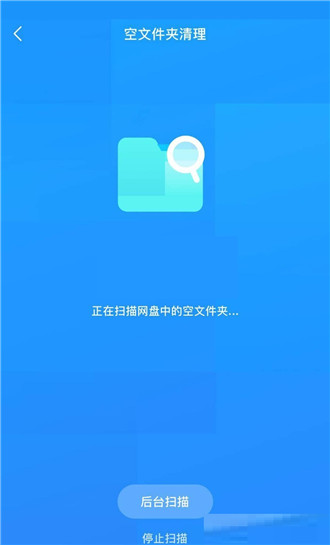
5、最后扫描过程完成后,点击下方的“立即清理”按钮,这样就可以清理掉百度网盘内的空文件夹了。